VMware Workstation新手指南:64位操作系统安装后的性能优化步骤
发布时间: 2024-12-26 19:15:50 阅读量: 4 订阅数: 4 

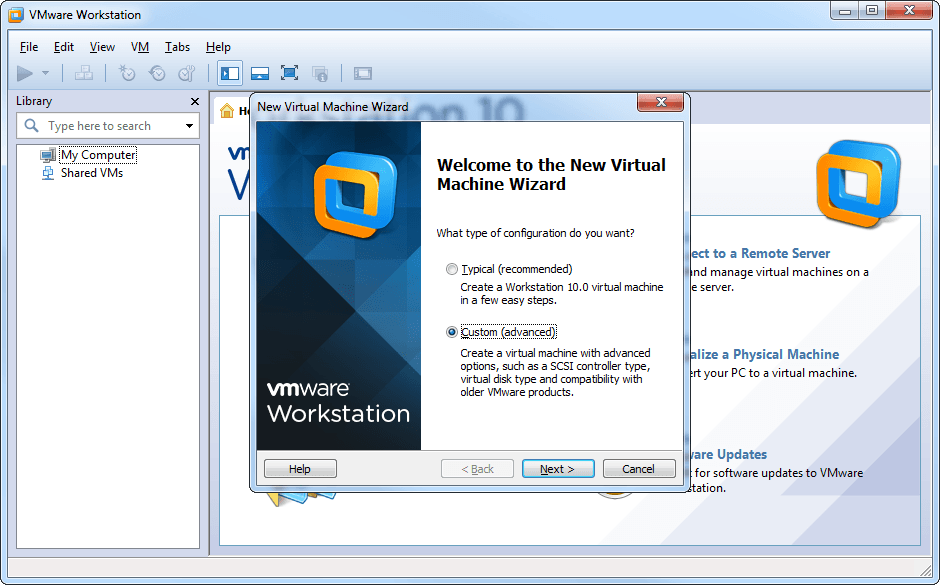
# 摘要
本文综合探讨了VMware Workstation与64位操作系统的兼容性、基础配置、性能优化理论基础以及性能调优实践。重点介绍了虚拟机的硬件配置、网络设置和存储管理等基础配置的最佳实践,以及系统级和应用级优化策略。文章还详细阐述了性能优化的实际操作,包括虚拟机硬件资源、网络和磁盘性能的动态分配与优化。通过案例研究,本文提供了64位操作系统在VMware Workstation中性能优化的实例,评估了优化前后性能的变化,并讨论了优化过程中的问题和解决方案。本文旨在为系统管理员和IT专业人员提供实用的指南,以实现高效稳定的虚拟环境。
# 关键字
VMware Workstation;64位操作系统;虚拟机配置;性能优化;网络设置;存储管理
参考资源链接:[VMware_workstation安装64位系统解决方法](https://wenku.csdn.net/doc/2p76ej7x7j?spm=1055.2635.3001.10343)
# 1. VMware Workstation和64位操作系统的兼容性
VMware Workstation作为一款功能强大的虚拟化软件,为IT专业人员和开发者提供了在单一物理主机上运行多操作系统的能力。尽管如此,其与64位操作系统的兼容性是用户经常关注的问题。本章将深入探讨VMware Workstation在支持64位操作系统中可能遇到的兼容性问题,并提出解决方法和最佳实践。
## 兼容性问题的来源
在运行64位操作系统时,可能遇到的兼容性问题主要包括硬件虚拟化支持、处理器架构差异和驱动程序兼容性。为确保最佳的兼容性,硬件必须支持Intel VT-x或AMD-V技术。
## 确保兼容性的步骤
1. **检查硬件支持**:确保您的CPU支持硬件虚拟化,并在BIOS中启用该功能。
2. **系统要求确认**:VMware Workstation要求的操作系统必须满足最低系统要求,以支持64位客户机操作系统。
3. **驱动程序更新**:安装最新版本的VMware Workstation,并确保客户机操作系统中安装了最新的虚拟硬件驱动程序。
通过这些步骤,用户可以最大程度地减少兼容性问题,并确保64位操作系统在VMware Workstation中流畅运行。下一章将介绍VMware Workstation的基础配置,为进一步的性能优化打下基础。
# 2. VMware Workstation基础配置
VMware Workstation 为 IT 专业人员和企业用户提供了强大的虚拟化平台,使得在同一台物理机器上运行多个操作系统成为可能。本章将详细介绍如何配置 VMware Workstation 以满足不同应用场景的需求,包括虚拟机硬件配置、网络设置以及存储管理。
## 2.1 VMware Workstation的基本设置
### 2.1.1 虚拟机硬件配置的最佳实践
在创建新的虚拟机时,硬件配置的选择至关重要,它直接影响虚拟机的性能和稳定性。以下是硬件配置时需要考虑的一些最佳实践:
- **处理器(CPU)配置**:根据运行的操作系统和应用需求来分配虚拟CPU的数量和核心数。一般来说,至少分配1个虚拟CPU,对于要求较高的应用,建议分配更多虚拟CPU或核心。
- **内存(RAM)分配**:确保分配给虚拟机的内存足够,同时避免物理机内存被过度分配。最佳实践是保持物理机至少有2GB空闲内存。
- **显卡配置**:对于需要高性能图形处理的应用,应考虑为虚拟机分配独立显卡(如果物理机支持)。
- **网络配置**:根据网络需求选择适当的网络连接类型(如NAT、桥接等)。
- **存储配置**:根据数据访问频率和存储空间需求选择合适的虚拟磁盘类型(如SCSI、IDE、SATA等)。
### 2.1.2 操作系统的安装和初始配置
安装操作系统是使用 VMware Workstation 创建虚拟机过程中的关键步骤。以下是安装操作系统的基本步骤:
1. 打开 VMware Workstation 并选择 "Create a New Virtual Machine"。
2. 选择安装程序光盘映像文件(.iso)或物理安装媒体。
3. 配置虚拟机硬件规格,根据需要调整。
4. 为虚拟机指定名称并选择位置存储虚拟机文件。
5. 完成设置并开始安装操作系统。
6. 系统安装完成后,进行必要的驱动安装和系统更新。
在操作系统的初始配置中,要特别注意网络设置、系统更新以及安装必要的驱动程序。
## 2.2 VMware Workstation的网络设置
### 2.2.1 网络连接类型的选择和配置
VMware Workstation 提供了几种不同的网络连接模式,以满足不同网络需求:
- **NAT(网络地址转换)模式**:在这种模式下,虚拟机通过宿主机的网络进行通信。适用于开发测试环境,不需要与外界直接通信的虚拟机。
```mermaid
flowchart LR
VM[Vmware Workstation] --NAT--> Host[Host OS]
Host --Internet--> WAN[Wide Area Network]
```
- **桥接模式**:桥接模式将虚拟机直接连接到物理网络。虚拟机拥有一个与宿主机在同一网络段的独立IP地址,适合需要与网络中其他设备直接通信的虚拟机。
```mermaid
flowchart LR
VM[Vmware Workstation] -.-> LAN[Local Area Network]
Host[Host OS] -.-> LAN
```
- **主机模式**:在这种模式下,虚拟机通过特殊的虚拟网络适配器,与宿主机直接通信。适用于虚拟机和宿主机间的直接网络通信。
### 2.2.2 NAT、桥接和主机模式的差异及应用场景
每种网络模式有其特点和适用场景:
| 网络模式 | 通信范围 | IP地址分配 | 应用场景 |
|:--------:|:---------:|:-----------:|:----------:|
| NAT模式 | 与宿主机网络隔离,通过宿主机共享网络访问外部网络 | 自动分配 | 开发测试,隔离环境 |
| 桥接模式 | 可与物理网络中的任何设备通信 | 同宿主机网络 | 需要与网络中其他设备通信,如服务器 |
| 主机模式 | 只能与宿主机通信 | 特殊虚拟网络 | 需要与宿主机隔离,但不与外部网络通信 |
选择合适的网络模式是确保虚拟机网络性能和安全性的重要步骤。
## 2.3 VMware Workstation的存储管理
### 2.3.1 虚拟磁盘类型的选择和配置
VMware Workstation 提供了不同的虚拟磁盘类型,主要包括:
- **SCSI磁盘**:性能较好,适用于需要大量磁盘I/O操作的场景。
- **
0
0






